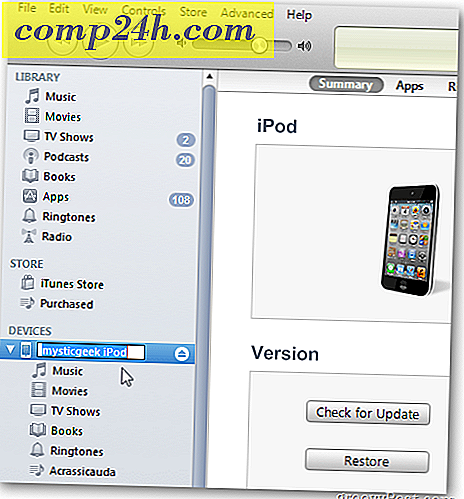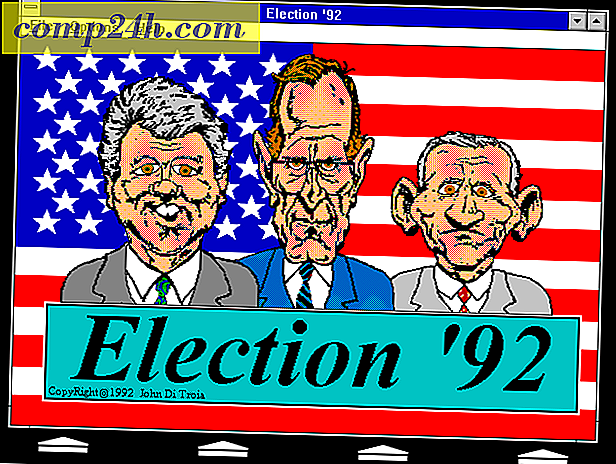Hogyan kezeljük a Cortana információs kártyákat a Windows 10 rendszerben?
A Cortana a Microsoft digitális asszisztense, amely a Windows Phone rendszerben elindult, és beépített funkcióként jelenik meg a Windows 10 operációs rendszerben. Miközben még mindig folyamatban van a munka, fokozatosan intelligensebbé válik, és új funkciókkal bővül.
Miután beállította a Cortana-t, az Ön érdeklődési körén, például hírein, sportján és időjárásain alapuló információs kártyákkal jelenik meg. Tény, hogy utazik, beállíthatja, hogy időjárás-jelentést nyújtson több városból.

Azonban érdemes megszabadulni azoktól a kártyáktól, amelyek olyan információkat tartalmaznak, amelyek nem érdekelnek, megváltoztathatja a megjelenített adatokat, vagy teljesen kikapcsolhatja azokat. Íme egy pillantás, hogy hogyan kell ezt megtenni.
A Cortana információs kártyák kezelése a Windows 10 rendszerben
Indítsa el a Cortana alkalmazást, és válassza ki a Notebook ikont a bal oldalon. Ezután lapozzon a kártyák listáján, és válassza ki azt, amelyet kezelni vagy letiltani.

A be- és kikapcsoláshoz csak csúsztassa a kapcsolót a tetején.

A kártyán lévő adatok kezeléséhez győződjön meg róla, hogy engedélyezve van, majd kiválaszthatja, hogy mit szeretne rajta a kapcsolók be- vagy kikapcsolásával. Mindegyik kártyán további adatok is megadhatók. A kártyán megjelenített információk mennyisége a kategóriától függ. Például hozzáadhat városokat az időjáráshoz, vagy más állományokat adhat a pénzügyi kártyához.
Az alábbi példában a Sportkártyán hozzáadhat további csapatokat, amelyeket követni szeretne.

Ha egyáltalán nem érdekel a kártyák, nyissa meg a Cortanát, és lépjen a Notebook> Beállítások pontra, majd kapcsolja ki a TK-t

Amikor ezt teszed, amikor elindítod Cortana-t, akkor láthatod, mi szerepel a Bing-ben. Továbbá, ha elrejti a Cortana keresőmezőjét, az ikon nagyítóra változik.

Jelenleg nem tudod mozgatni a kártyákat felfelé vagy lefelé, hogy megszervezd őket (mint például a lapok áthelyezése a Start menüben), ami szerencsétlen, és szeretném látni ezt a képességet. De kikapcsolhatja azokat, amelyeket nem szeretne és megszervezi sorrendjét (egyfajta).
Mi a Cortana eddig? Tetszik, vagy nem annyira? Tudassa velünk az alábbi megjegyzést. És további tippek és trükkök a Cortana használatához, tekintse meg Cortana cikkünkben található cikkeket.

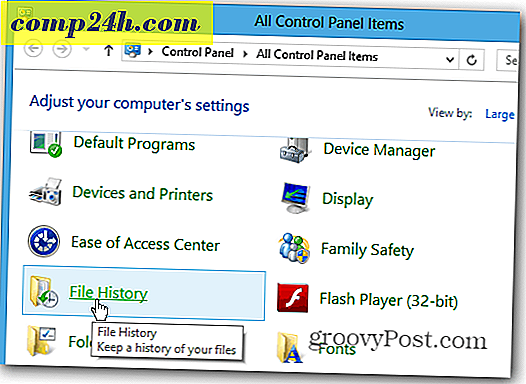
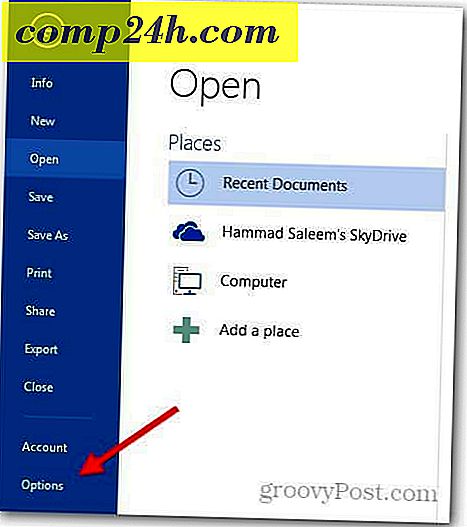
![Biztonsági mentés a Windows vagy MAC PC-n keresztül MOZY-val [groovyReview]](http://comp24h.com/img/reviews/946/backup-your-windows.png)